1、要修改TXD文件,我们需要一款名为TXDworkshop的小软件,百度可以找到下载。 打开TXDworkshop,双击txdworkshop.exe启动文件。
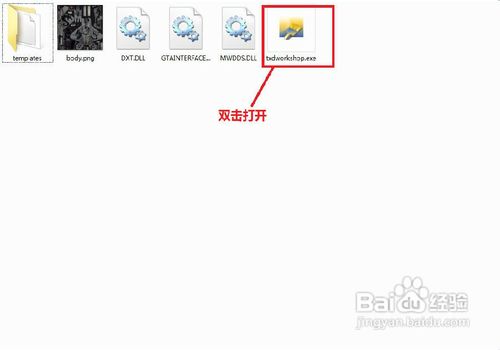
2、点击 打开TXD,打开一个已有的TXD文件,点击确定。

3、点击 图像-新建。(注意是图像栏,不是文件栏)

4、点击 32bpp,选择32位图,并且重复步骤3和步骤四,再新建2个32位图。(一定要选32位的,TXD只支持TGA图片和32位的BMP图片)

5、双击新建好的空图层,在Name一栏输入名称,名称需要和你导入的BMP文件名称一致,分别给三个图层取好名称(图片名称不能为中文)

6、点击 导入,分别导入对应的BMP图片,注意对应好名字。

7、分别导入完毕后点击 保存TXD(没有保存的话不会更新TXD的信息)
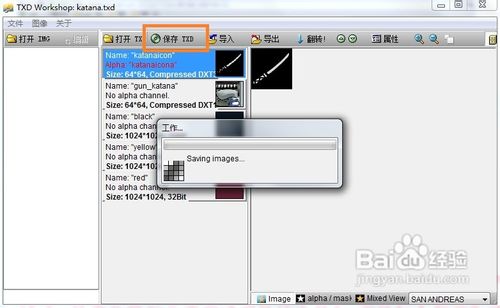
8、关掉TXDworkshop,再重新打开TXDworkshop,重新载入修改过的TXD文件。
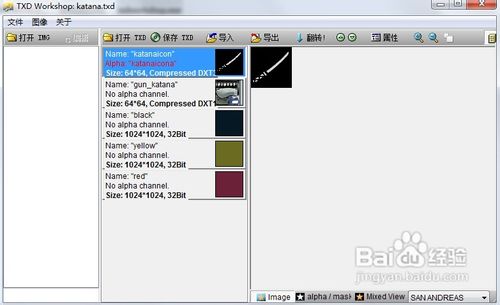
9、双击第一张图层,选择 去掉Alpha的勾选,勾上第二个压缩。(Alpha是黑色部分需要透明就勾选,不需要就不勾选)
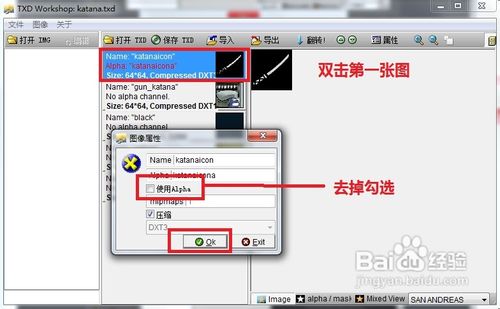
10、其它几张图也重复步骤九的步骤,最后点击保存 TXD,进度条完成就修改完毕了。
